So erstellen Sie Familienprofile mit Eero, um den Internetzugriff einzuschränken

Wenn Sie Kinder haben, wissen Sie vielleicht, wie schwierig es sein kann, sie von ihren Computern wegzuziehen andere Geräte, damit sie ihre Aufgaben pünktlich erledigen oder einfach nur Zeit mit der Familie verbringen. Eero, das robuste Wi-Fi-System für das ganze Haus, verfügt über eine Funktion, die dies vereinfacht.
VERWANDT: Einrichten des Eero Home Wi-Fi-Systems
Mit der Funktion Familienprofile können Sie Legen Sie für jeden Benutzer ein Zeitlimit fest und sperren Sie ihn zum Beispiel ab 20 Uhr vom Internet-Zugang, und setzen Sie ihn dann später in dieser Nacht wieder ein. Normalerweise ist dies nicht möglich, ohne auf die Einstellungen Ihres Routers zuzugreifen und durch einige verwirrende Menüs zu navigieren, aber Eero macht es durch seine mobile App sehr einfach.
Das erste, was Sie tun möchten, ist die Eero App zu öffnen Tippen Sie auf die Menüschaltfläche in der oberen linken Ecke des Bildschirms.
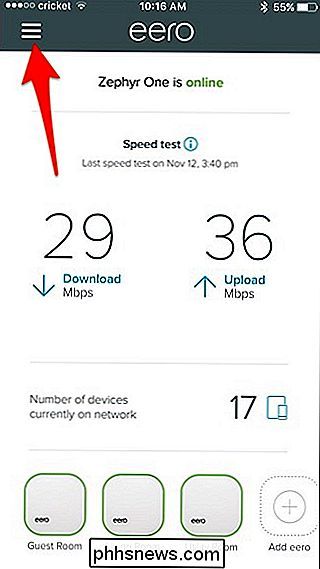
Wählen Sie dort "Familienprofile".
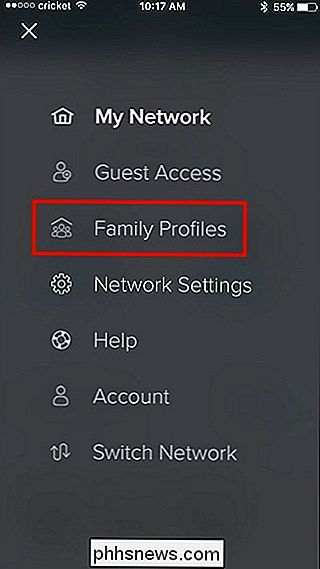
Tippen Sie unten auf "Profil hinzufügen".
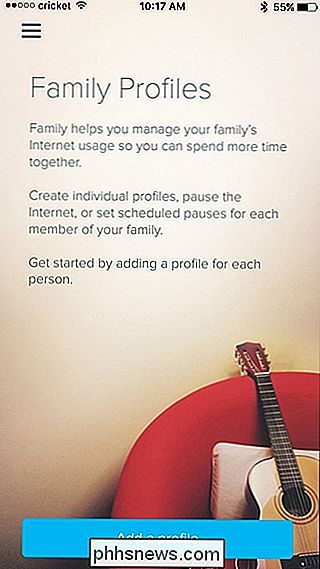
Geben Sie das Profil ein ein Name (wie "Zack" für Ihren Sohn Zack, oder etwas), und dann drücken Sie "Next" in der oberen rechten Ecke.
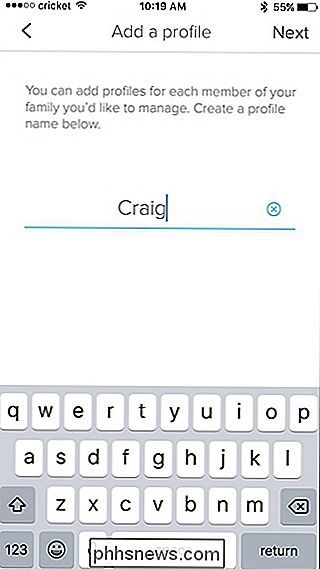
Danach wählen Sie die Geräte, die zu Zack gehören. Sie können mehrere Geräte auswählen, da er einen Laptop, ein Smartphone und ein Tablet haben kann. Sobald Sie die Geräte ausgewählt haben, klicken Sie auf "Speichern" in der oberen rechten Ecke.
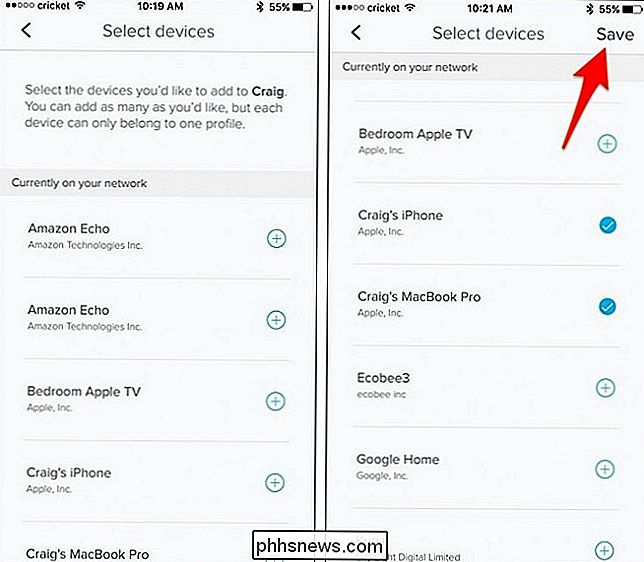
Von dort aus können Sie die Pause-Taste in der oberen rechten Ecke drücken, um den Internetzugriff für diese Geräte manuell zu unterbrechen und dann darauf zu tippen erneut, um den Internetzugriff wieder zu aktivieren.
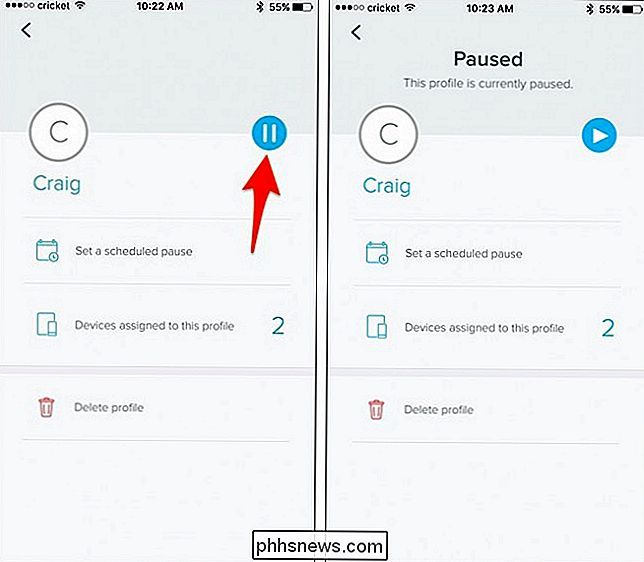
Wenn Sie jedoch einen Zeitplan zum automatischen Pausieren und Fortsetzen des Internetzugriffs einrichten möchten, tippen Sie auf "Geplante Pause einstellen".

Tippen Sie im nächsten Bildschirm auf "Hinzufügen Ein Zeitplan ".
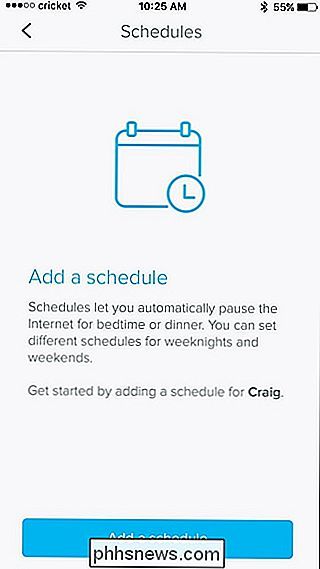
Geben Sie unter" Schedule name "einen benutzerdefinierten Namen ein, wenn Sie möchten.
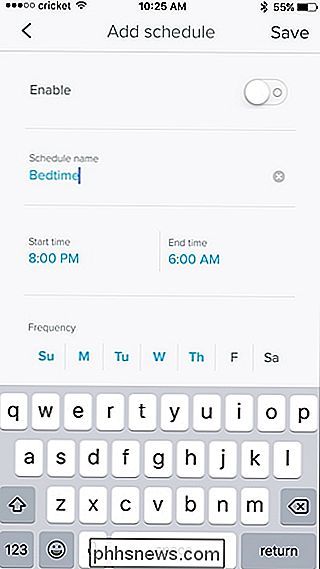
Darunter können Sie eine Endzeit für die Beschränkung des Internetzugangs festlegen, wenn Sie die Startzeit festlegen Für 22 Uhr und die Endzeit für 7 Uhr bedeutet das, dass die Geräte von 22 Uhr bis 7 Uhr keinen Internetzugang haben. Tippen Sie auf jeden, um die Uhrzeit einzustellen.
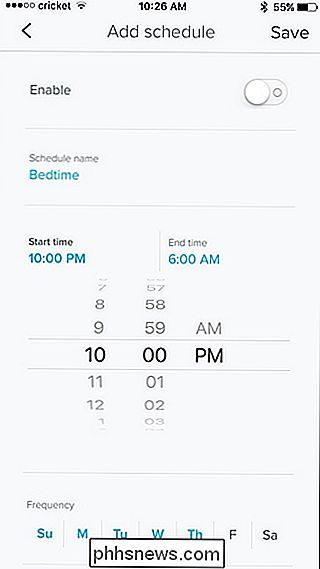
Unter "Häufigkeit" können Sie festlegen, an welchen Tagen der Zeitplan aktiviert werden soll. Wenn Sie einfach auf einen Tag tippen, wird er aktiviert oder deaktiviert - blau hervorgehoben bedeutet, dass es sich um einen aktiven Tag handelt.
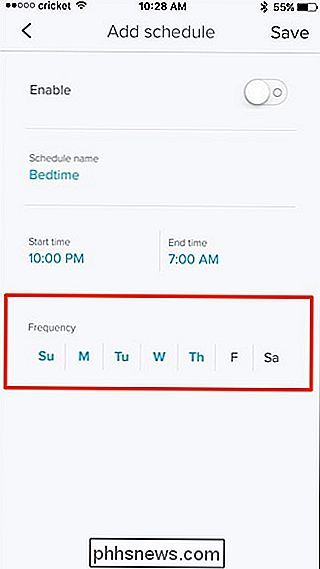
Vergessen Sie nicht, oben auf den Schalter neben "Aktivieren" zu tippen.
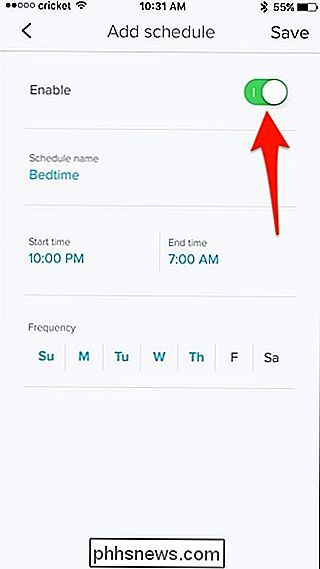
Klicken Sie rechts oben auf "Speichern", um den Zeitplan zu speichern und zu aktivieren.
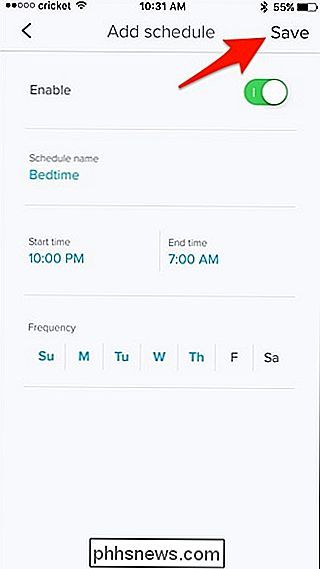
Der Zeitplan wird Wenn Sie möchten, dass auch andere Tageszeiten eingeschränkt werden, können Sie weitere Zeitpläne hinzufügen.
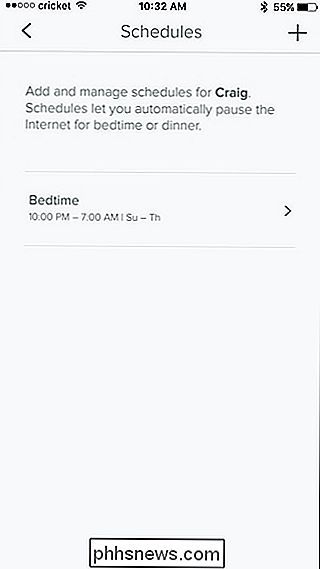
Wenn Sie auf die Schaltfläche Zurück klicken, gelangen Sie zurück zur Profilseite des Benutzers, wo sie angezeigt wird informiert Sie jetzt, wann das nächste Mal der Zugriff für das Internet eingeschränkt wird.
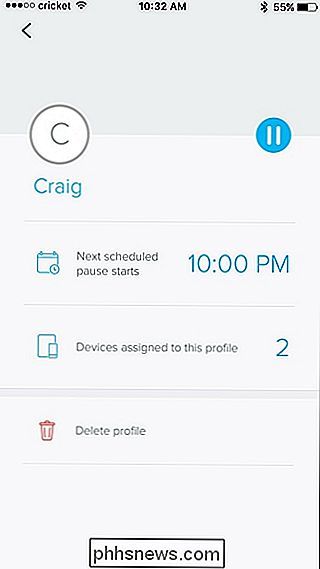
Wenn Sie die Zurück-Taste erneut drücken, gelangen Sie zur Hauptseite der Familienprofile, wo Sie die Plus-Taste in der oberen rechten Ecke drücken können Fügen Sie Ihrem Netzwerk weitere Profile hinzu, wenn Sie möchten.
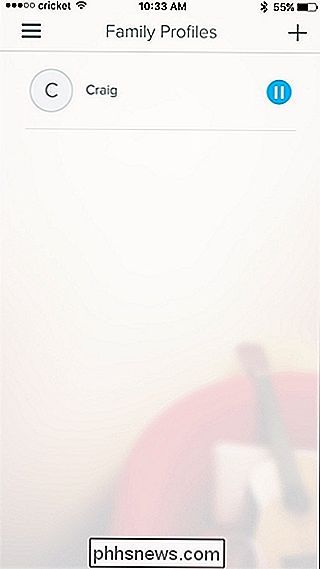
Sie können dies in so ziemlich jedem Netzwerk mit einem Router tun, da die meisten Router h haben eine Art von Kindersicherung in den Einstellungen. Wie bereits erwähnt, kann das Navigieren durch Router-Einstellungen für diejenigen, die nicht viel über Technologie und Netzwerke wissen, einschüchternd sein, aber Eero macht es sehr einfach.

Die Berichte über den Tod des MP3-Dateiformats wurden stark übertrieben. In der letzten Woche haben Nachrichtenseiten im Internet Geschichten erzählt, in denen behauptet wird, dass die MP3 tot ist. Dies scheint von einem Missverständnis einer Pressemitteilung zu stammen, und dann versuchen andere, Nachahmer für Klicks zu spielen.

Bessere Casting-Funktionen für Android TV mit dem Cast Receiver von Google Beta
Wenn Sie ein Android-TV-Nutzer sind, haben Sie wahrscheinlich die Casting-Funktion verwendet, mit der Android TV funktioniert wie Chromecast. Historisch gesehen hat es nicht die beste Erfahrung gebracht, aber ein neuer Beta-Build verspricht Hoffnung. VERBINDUNG: Was ist Android TV und welche Android TV Box soll ich kaufen?



